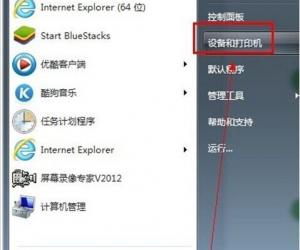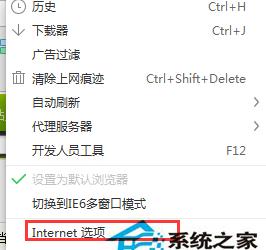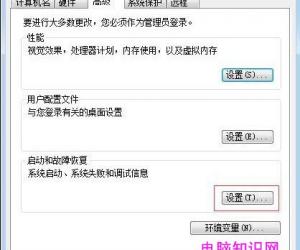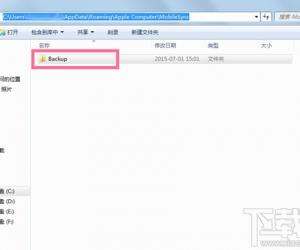磁盘被写保护怎么去掉 电脑磁盘被写保护怎么解除
发布时间:2016-04-28 09:20:15作者:知识屋
磁盘被写保护怎么去掉 电脑磁盘被写保护怎么解除。电脑是一个非常隐私的物件,因此很多的人会设置一定的保护措施。那么电脑的磁盘被写保护了,我们应该怎么解除呢?一起来看看吧。
1.使用组合快捷键win键+r键打开运行窗口,输入”regedit”回车确认。如下图所示

2. 进入注册表编辑器后我们依次找到:HKEY_LOCAL_MACHINESYSTEMCurrentControlSetControlStorageDevicePolicies 如下图所示

3. 在右侧窗口中找到“ WriteProtect ”表,双击打开WriteProtect将数值数据改为“0”结束操作。如下图所示

4.以上的解决方法没有解决问题的用户,可以继续设置以下的步骤。进入“计算机”找到移动磁盘盘符,右键选择属性。如下图所示

5.在打开的属性窗口,切换到硬件项,点击打开属性(R)。如下图所示

6.在打开的窗口中,我们选择“更好的性能(B)”点击确定保存退出。如下图所示

知识阅读
软件推荐
更多 >-
1
 一寸照片的尺寸是多少像素?一寸照片规格排版教程
一寸照片的尺寸是多少像素?一寸照片规格排版教程2016-05-30
-
2
新浪秒拍视频怎么下载?秒拍视频下载的方法教程
-
3
监控怎么安装?网络监控摄像头安装图文教程
-
4
电脑待机时间怎么设置 电脑没多久就进入待机状态
-
5
农行网银K宝密码忘了怎么办?农行网银K宝密码忘了的解决方法
-
6
手机淘宝怎么修改评价 手机淘宝修改评价方法
-
7
支付宝钱包、微信和手机QQ红包怎么用?为手机充话费、淘宝购物、买电影票
-
8
不认识的字怎么查,教你怎样查不认识的字
-
9
如何用QQ音乐下载歌到内存卡里面
-
10
2015年度哪款浏览器好用? 2015年上半年浏览器评测排行榜!